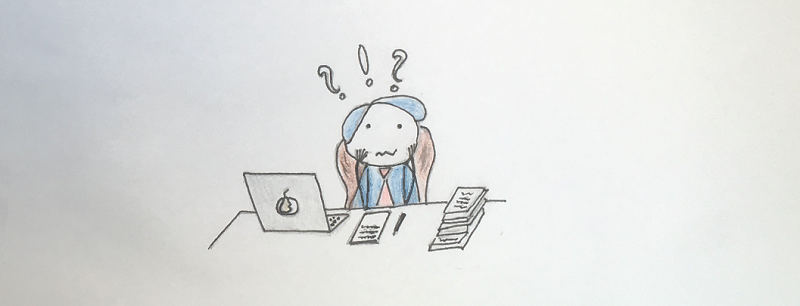Информация iSmartLife. Вопросы, ответы, подсказки, советы.
О сновная задача iSmartLife - создание полезного окружения, повышение продуктивности и качества жизни. Интуитивно понятный дизайн без отвлекающих элементов поможет сконцентрироваться и лучше организовать задачи, оптимизировать продуктивность. Приложение помогает гармонизировать работу и отдых, повысить навыки планирования и делегирования задач. Доступ к приложению можно получить откуда угодно, используя веб-браузер или мобильное устройство. Полную функциональность можно увидеть в демо. В статье вы найдете общую информацию и информацию про дополнительные возможности.
Полное управление своими данными. Все, что вы создаете, можете удалить: задачи, сообщения, контакты, цели, заметки, бюджет и др.. Вы полностью управляете своими данными.
Нотификации и рассылки. Только важные уведомления будут приходить пользователям на почту. Уведомления приходят в том случае, если:
- создана задача или сообщение пользователем из списка контактов;
- добавлен новый контакт, которого нет в приложении, и внесен его емейл. Контакту будет отправлено письмо с предложением зарегистрироваться.
Если пользователь находится в приложении и на него создали задачу, сообщение или контакт, то пользователь увидит изменение количества событий или контактов за день и услышит звуковой сигнал.
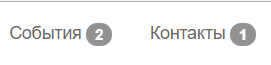
Использование cookie. Приложение использует cookie для хранения промежуточной информации: фильтры, элементы фокусировки. Если cookie отключены, то приложение может работать некорректно.
Быстрые переходы. Для быстрых переходов можно использовать следующие горячие клавиши:
Shift+Alt+c - контакты
Shift+Alt+n - заметки
Shift+Alt+g - цели
Shift+Alt+p - проекты
Shift+Alt+r - отчеты
Теги для поиска. В профиле пользователя можно добавлять и удалять поисковые теги. Задача, сообщение или контакт могут быть привязаны к тегу при создании или редактировании. Тег позволяет фильтровать данные. В фильтрах поиска теги автоматически показываются при начале набора.
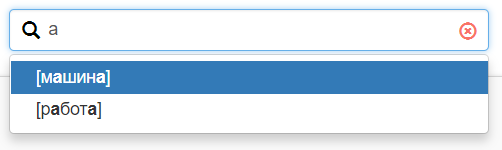
В отчетах также можно использовать теги для фильтрации, и смотреть разные срезы данных. При удалении тега - задачи, контакты, сообщения отвязываются.
Экспорт данных. Контакты и события можно экспортировать в файлы формата Excel, CSV, JSON.
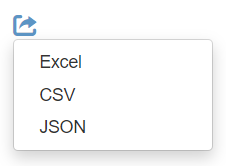
Добавить ваш контакт в общие контакты. Если в профиле пользователя установить этот флаг, то контакт будет видно в «Общих контактах». Его смогут увидеть все пользователи системы и добавить в свои контакты. (ПРИМЕР: i Smart Life). Также, контакт будет доступен всем на странице «Полезные контакты».
Сделать визитку открытой для просмотра. Если в профиле пользователя установить этот флаг, то визитка будет доступна пользователям без регистрации. (ПРИМЕР: i Smart Life)
Быстрое создание своей задачи на сегодня. Достаточно зайти в создание задачи, внести текст и нажать кнопку «Создать».
Формат блока (события, контакты, цели, заметки, проекты). Блоки в списках могут отличаться цветом, но имеют одинаковый формат:

- - основная информация;
- - дополнительная информация;
- - кнопки для работы с объектом;
- - в целях и проектах прогресс выполнения.
Главная страница демо
После входа в систему пользователь попадает на персональную главную страницу с информацией, которая представлена в блоках:
Активность. График показывает активность за позавчера, вчера и сегодня. Каждое действие на сайте имеет свою активность. Есть позитивная (создание, закрытие и др.) и негативная (перенос, удаление и др.) активность. Каждый день активность уменьшается и ее нужно подпитывать действиями. Параметры активности:
Создание задачи, контакта +5
Создание заметки, проекта +3
Создание цели +10
Завершение задачи +9
Завершение цели +20
Перенос задачи -3
Удаление задачи, контакта -5
Удаление цели -10
В отчетах можно увидеть динамику активности за выбранный период.
Цель. Показывает 1-ую цель из списка целей, ее дату, количество дней до цели и сколько задач осталось сделать.
Задачи на сегодня. Показывает задачи, запланированные на сегодня. Сделанные задачи окрашены зеленым цветом.
Сообщения сегодня. Показывает сообщения, которые создали пользователи из списка контактов, за сегодня.
Последние заметки. Показывает 3 последние заметки.
Задачи на неделю. Показывает количество задач, спланированных на текущую и следующую неделю, с разбивкой по дням. На текущую неделю также показано количество сделанных задач.
Бюджет за месяц.
Показывает спланированный бюджет на месяц с учетом поступлений, общих расходов, ежемесячных расходов, стоимости задач. Приложение рассчитывает остаток.
Остаток = доход - общий расход - ежемесячный расход - стоимость задач
События демо
Это сообщения или задачи. Сначала идут не закрытые события, потом закрытые и отмененные. Сортируются все события по дате. По умолчанию выбираются все не закрытые события и закрытые (отмененные) месячной давности. Создать событие можно с помощью ссылок: «+Сообщение», «+Задача» в главном меню. После создания события приложение переходит на список событий и фокусируется на созданном событии.
События, созданные пользователем и на пользователя, закрытые и отмененные отличаются цветом.
Действия над событием:
- отметить событие как отмененное;
- отметить событие как принятое в работу (только события от других пользователей);
- отклонить событие (только события от других пользователей);
- вернуть событие в работу (доступно только владельцу события);
- редактировать событие;
- ответить сообщением;
- посмотреть, удалить или добавить изображения в событии (удалить или добавить изображения можно только владельцу события);
- сообщения, привязанные к событию;
Фильтры в списке событий :
мои - показывает события, которые сделал пользователь на себя;
дата с - показывает события которые начинаются с выбраной даты;
При экспорте применяется только фильтр "Дата с", другие фильтры игнорируются.
Подзадача. В задаче можно составить список подзадач, это очень удобно для детализации задачи или создания списка покупок. В задаче все элементы после создания выглядят как флажки и их удобно отмечать по мере их выполнения. Создать задачу с подзадачами очень просто. Текст должен начинаться с символа «-». Должно быть более 3 строк.
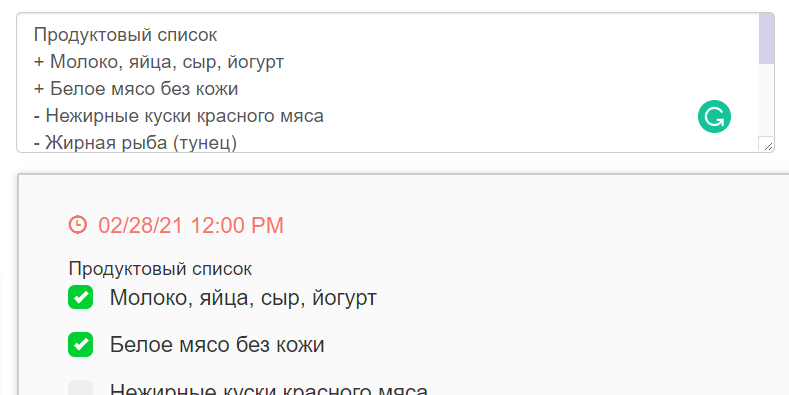
Контакты демо
Для добавления нового контакта нужно воспользоваться ссылкой «+Контакт» в главном меню. Контакт - это персональный объект пользователя. Пользователь может его добавить, удалить или отредактировать.
Контакты, которых нет в приложении, помечаются, как незарегистрированные. После создания контакт появляется в списке контактов и на него можно создавать задачи или сообщения.
Контакты связываются в приложении, используя емейлы. Если добавлен новый контакт, которого нет в приложении, и внесен его емейл, то пользователю будет отправлено письмо с предложением зарегистрироваться. Если пользователь зарегистрируется, то контакты автоматически свяжутся.
Когда активный контакт меняет свои контактные данные, то появится кнопка для синхронизации данных. Это дает возможность иметь актуальные данные по контактам, если они меняются.
Контакты активные и не активные отличается цветом.
Действия над контактом:
- создать задачу на контакт;
- посмотреть отчеты с фильтрацией по контакту;
- список событий с фильтрацией по контакту;
- редактировать контакт;
- посмотреть, удалить или добавить изображения в контакте.
Сервисы/Цели демо
Цели очень легко можно добавлять и удалять. Для создания цели нужно внести текст в поле «Новая цель», выбрать дату и нажать кнопку «Добавить».
Действия над целью:
- удалить цель (все привязанные задачи будут отвязаны);
- список задач, не привязанных к цели. В список попадают все созданные задачи, если их дата не превышает дату цели. Для привязки задачи к цели нужно нажать «+» напротив задачи;
- список задач, привязанных к цели. Для отвязки задачи от цели нужно нажать «-» напротив задачи;
- вернуть цель в работу (только для завершенных целей);
- переместить цель в блок «Архив» (только для завершенных целей);
- вернуть цель из блока «Архив» (только для целей в архиве).
Сервисы/Проекты демо
Для создания проекта нужно внести текст в поле «Название» и «Описание» и нажать кнопку «Добавить». Привязать задачу или сообщение к проекту можно в форме создания задачи или сообщения.
Действия над проектом:
- удалить проект (все привязанные события будут отвязаны);
- посмотреть отчеты с фильтром по проекту;
- посмотреть задачи с фильтром по проекту;
- посмотреть контакты с фильтром по проекту;
- посмотреть, удалить или добавить изображения проекта;
- вернуть проект из блока «Архив» (только для проектов в архиве).
Сервисы/Заметки демо
Для создания заметки нужно внести текст в поле «Написать заметку» и нажать кнопку «Добавить».
Действия над заметкой:
- создать задачу из заметки;
- посмотреть, удалить или добавить изображения заметки.
Сервисы/Бюджет демо
Сервис бюджет позволяет планировать и анализировать доходы и расходы за месяц. По умолчанию в фильтре выбран текущий месяц. Также можно выбрать 2 предыдущих и 2 будущих месяца. Рядом с фильтром находится текстовое поле, в которое можно внести доход. Сохранение происходит автоматически при вводе. Поле остаток рассчитывается автоматически.
Одноразовые расходы - это обычные траты. Ежемесячные расходы - это траты, которые повторяются каждый месяц, и их не нужно вносить повторно, они автоматически переносятся на следующий месяц. Расходы на задачи - это задачи, в которых указана цена. Для добавления расхода или ежемесячного расхода нужно ввести «Описание», «Стоимость» и нажать кнопку «Добавить». Для удаления используйте кнопку .
Сервисы/Отчеты демо
Вверху расположены фильтры для получения различных срезов. В поле «Поиск» можно вносить как поисковые теги, так и текст, который встречается в задачах, сообщениях и контактах. Отчеты строятся за неделю, но с помощью фильтров дат их можно перестроить на интересующий период.
Общие/Контакты демо
Список пользователей, которые в своем профиле установили флаг «Добавить ваш контакт в общие контакты». Страница как и «Полезные контакты», только с возможностью добавить пользователя в личные контакты.
Действия над контактом:
- посмотреть изображения контакта.
Общие/Продукты демо
Информацию по этому разделу вы можете найти здесь.
В этой статье Вы всегда сможете найти актуальную информацию. если в приложении будут изменения или появится новая функциональность.
С уважением, i Smart Life